Firebaseでの「環境変数」は、OSなどから提供される情報が得られる物と、Firebaseが独自に提供する2種類の機能があります。前者が他の環境でも一般的に環境変数と呼ばれる物ですね。
ここではそれぞれの利用方法を見ていきます。
Firebaseの独自機能
独自の環境変数を新たに設定したくなったら、原則こちらを利用します。Firebaseがこの領域にデータを保存することはないので何か重要な情報を上書きしてしまうことがなく安全です。システム全体で利用できるグローバル変数のように扱うことができます。
CLIで設定する
値はCLIからセットします。当初firebase.jsonなどに記録されるかと思ったのですが、挙動を見るに直接Firebaseのサーバへ記録に行ってるようですね。
以下はslack.apiという名前に、THE API KEYという値をセットしています。ドット(.)の前がカテゴリのような物だと思ってください。
$ firebase functions:config:set slack.apikey="THE API KEY" ✔ Functions config updated.
現在の設定をCLIから確認する場合は以下のコマンドを実行すると、JSON形式で表示されます。
$ firebase functions:config:get { "slack": { "apikey": "THE API KEY" } }
削除するにはキーを指定して次のコマンドを実行します。ドットの前にあるカテゴリを指定すると内部にあるすべての環境変数を一括で削除できます。
$ firebase functions:config:unset slack
✔ Environment updated.
$ firebase functions:config:get
{}
Functionsで利用する
functions.config()に続いて設定した環境変数のキーを指定すればアクセスできます。
const functions = require('firebase-functions'); exports.printenvSlack = functions.https.onRequest( (req, res) => { res.send( functions.config().slack.apikey ); });
上記コードだとキーが存在しなかった場合に実行時エラーとなりますので、実際にはもう少し丁寧に書いた方が安全ですw
const functions = require('firebase-functions'); exports.printenvSlack = functions.https.onRequest( (req, res) => { const config = functions.config(); if( config.slack && config.slack.apikey ){ res.send( config.slack.apikey ); } else{ res.send("Not Found Config"); } });
ローカルのテストで利用したい
ローカルで開発する際にfirebase serveしてサーバを起動するわけですが、このままだ環境変数が利用できません。サーバ起動前に以下のコマンドを実行しておく必要があります。
$ firebase functions:config:get > functions/.runtimeconfig.json
functionsフォルダの下に置かないと認識してくれないようです。この作業を行ったあとにローカル用のサーバを起動します。
$ firebase serve
最初知らなかったときはかなりハマりましたw
一般的な意味での環境変数
こちらはOSやFirebaseなどから提供される情報が詰まっています。新たな変数を設定することも可能ですが特別な理由がない場合はやめて置いた方が良いでしょう。
環境変数を参照する
Node.jsの場合、環境変数はprocess.envに連想配列(ハッシュ)として入っているので、シンプルに以下のようなコードで参照できます。
const functions = require('firebase-functions'); exports.printenv = functions.https.onRequest( (req, res) => { res.send(`このFunctionのリージョンは${process.env.FUNCTION_REGION}です`); });
環境変数を追加する
追加も連想配列(ハッシュ)を操作するのと変わりません。
const functions = require('firebase-functions'); // 現在時間をセットする process.env["NOW"] = new Date().getTime(); exports.printenvNow = functions.https.onRequest( (req, res) => { res.send(process.env.NOW); });
書いておいて何ですが、こちらは何か事情がない限りは利用しない方が良いでしょう。独自の環境変数を設定する場合は前述のFirebaseの独自機能を使うのが安全です。
環境変数を一覧表示
単にconsole.log(process.env)した結果をWebの管理画面から確認できます。以下のようなコードを用意しfirebase deploy、その後URLを叩いて実行します。
const functions = require('firebase-functions'); exports.printenv = functions.https.onRequest( (req, res) => { console.log(process.env); res.send("Please check firebase dashboard."); });
実行したらFirebaseの管理画面へログインし、左メニューの「Functions」、右側の「ログ」をクリックするとデバッグ用の情報が表示されます。この中から先ほどの結果を探します。
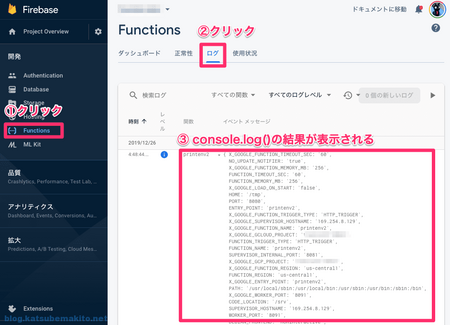
実際の内容
以下は実際の内容を文字コードでソートした物です。眺めているとFirebaseはほんとにGCPの上で動いているのを再確認させられますねw
| 項目 | 初期値 |
|---|---|
| CODE_LOCATION | /srv |
| DEBIAN_FRONTEND | noninteractive |
| ENTRY_POINT | printenv |
| FIREBASE_CONFIG | {"projectId":"(プロジェクト名)","databaseURL":"https://(プロジェクト名).firebaseio.com","storageBucket":"(プロジェクト名).appspot.com","locationId":"asia-northeast1"} |
| FUNCTION_IDENTITY | projectname@appspot.gserviceaccount.com |
| FUNCTION_MEMORY_MB | 256 |
| FUNCTION_NAME | printenv |
| FUNCTION_REGION | us-central1 |
| FUNCTION_TIMEOUT_SEC | 60 |
| FUNCTION_TRIGGER_TYPE | HTTP_TRIGGER |
| GCLOUD_PROJECT | (プロジェクト名) |
| GCP_PROJECT | (プロジェクト名) |
| HOME | /tmp |
| NODE_ENV | production |
| NO_UPDATE_NOTIFIER | true |
| PATH | /usr/local/sbin:/usr/local/bin:/usr/sbin:/usr/bin:/sbin:/bin |
| PORT | 8080 |
| PWD | /srv |
| SUPERVISOR_HOSTNAME | 169.254.8.129 |
| SUPERVISOR_INTERNAL_PORT | 8081 |
| WORKER_PORT | 8091 |
| X_GOOGLE_CODE_LOCATION | /srv |
| X_GOOGLE_CONTAINER_LOGGING_ENABLED | false |
| X_GOOGLE_ENTRY_POINT | printenv |
| X_GOOGLE_FUNCTION_IDENTITY | projectname@appspot.gserviceaccount.com |
| X_GOOGLE_FUNCTION_MEMORY_MB | 256 |
| X_GOOGLE_FUNCTION_NAME | printenv |
| X_GOOGLE_FUNCTION_REGION | us-central1 |
| X_GOOGLE_FUNCTION_TIMEOUT_SEC | 60 |
| X_GOOGLE_FUNCTION_TRIGGER_TYPE | HTTP_TRIGGER |
| X_GOOGLE_FUNCTION_VERSION | 2 |
| X_GOOGLE_GCLOUD_PROJECT | (プロジェクト名) |
| X_GOOGLE_GCP_PROJECT | (プロジェクト名) |
| X_GOOGLE_LOAD_ON_START | false |
| X_GOOGLE_NEW_FUNCTION_SIGNATURE | true |
| X_GOOGLE_SUPERVISOR_HOSTNAME | 169.254.8.129 |
| X_GOOGLE_SUPERVISOR_INTERNAL_PORT | 8081 |
| X_GOOGLE_WORKER_PORT | 8091 |
おまけ
ダッシュボードに入るのがめんどい場合は適当にWebブラウザへ表示することももちろん可能です。
const functions = require('firebase-functions'); exports.printenv = functions.https.onRequest( (req, res) => { let html='<style>dt{font-weight:bold;} dd{margin-bottom:10px;}</style>'; html += '<dl>'; for( key in process.env ){ const value = process.env[key]; html += `<dt>${key}</dt><dd>${value}</dd>`; }; html += '</dl>'; res.send(html); });
